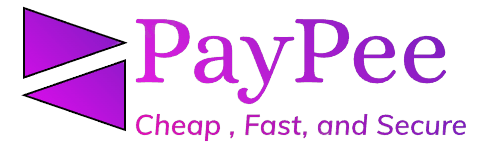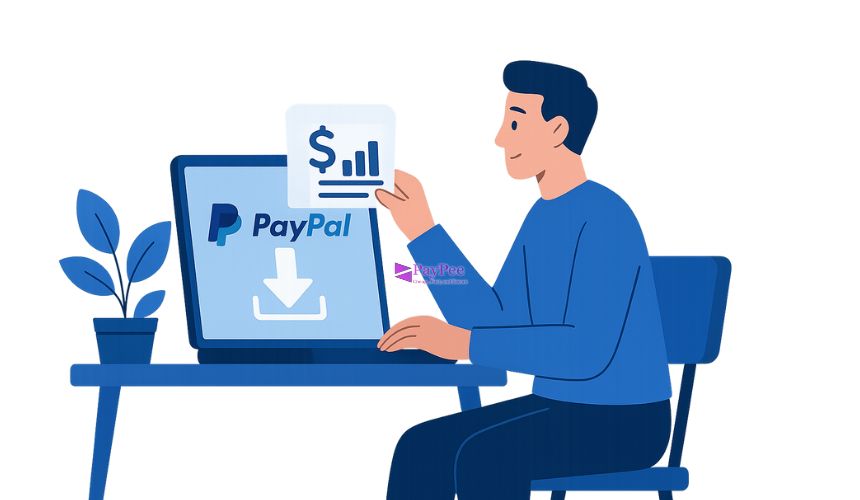
Cara Download Laporan Keuangan dari Akun PayPal – Mengelola keuangan online kini jadi lebih mudah dengan adanya layanan seperti PayPal. Namun, banyak pengguna baik freelancer, pebisnis, maupun individu yang masih belum tahu bahwa mereka bisa mendownload laporan keuangan langsung dari akun PayPal.
Padahal, fitur ini sangat berguna untuk kebutuhan administrasi, pelaporan pajak, hingga audit keuangan.
Nah, di artikel ini, kita akan bahas panduan lengkap cara download laporan keuangan dari akun PayPal, baik lewat komputer maupun HP, plus beberapa tips berguna agar data keuanganmu tetap aman dan mudah diolah.
Table of Contents
ToggleKenapa Laporan Keuangan PayPal Penting
Kalau kamu sering menerima pembayaran melalui PayPal entah dari klien luar negeri atau marketplace laporan keuangan jadi dokumen penting banget.
Dengan laporan ini, kamu bisa tahu secara detail:
Berapa total pemasukan dan pengeluaran dalam periode tertentu.
Sumber transaksi (siapa yang kirim dan kapan).
Biaya administrasi PayPal yang dipotong per transaksi.
Selain itu, laporan ini juga membantu kamu membuat pembukuan bisnis atau laporan pajak pribadi dengan lebih akurat.
Fungsi dan Manfaat Laporan Transaksi PayPal
Beberapa manfaat utama laporan keuangan PayPal antara lain:
Rekapitulasi Transaksi Otomatis – Tidak perlu mencatat manual satu per satu.
Transparansi Keuangan – Semua aktivitas tercatat rapi oleh sistem PayPal.
Mudah Dibagikan – Bisa diunduh dalam format CSV atau PDF untuk dikirim ke akuntan atau tim keuangan.
Mendukung Audit dan Pajak – Cocok buat laporan ke kantor pajak atau untuk kebutuhan pembukuan tahunan.
Siapa yang Membutuhkan Laporan Ini
Beberapa kelompok pengguna yang paling diuntungkan dari fitur ini:
Freelancer & pekerja remote – untuk laporan pendapatan per proyek.
Pebisnis online & e-commerce – untuk rekap penjualan lintas negara.
Akuntan & konsultan keuangan – untuk membantu klien membuat laporan pajak.
Investor pribadi – untuk melacak arus kas dari luar negeri.
PayPal punya beberapa jenis laporan yang bisa kamu unduh sesuai kebutuhan. Berikut di antaranya:
Jenis Laporan yang Tersedia
Activity Download – daftar transaksi masuk dan keluar lengkap.
Monthly Financial Summary – ringkasan keuangan per bulan.
Tax Documents – khusus untuk laporan pajak tahunan (tersedia di akun bisnis).
Perbedaan Ringkasan dan Detail
Ringkasan: menampilkan total pendapatan dan pengeluaran.
Detail: berisi tiap transaksi (tanggal, ID, nama pengirim, jumlah, biaya, dll).
Format File yang Didukung
PayPal menyediakan laporan dalam beberapa format:
CSV – untuk dibuka di Excel atau Google Sheets.
PDF – cocok buat arsip dan dicetak.
TAB/Excel – bisa dipilih tergantung kebutuhan analisis data.
Persiapan Sebelum Download Laporan
Sebelum buru-buru unduh, pastikan kamu sudah siap dengan beberapa hal penting ini:
1. Akun Terverifikasi
Pastikan akun PayPal kamu sudah terverifikasi. Akun yang belum verifikasi kadang tidak bisa mengakses laporan penuh.
2. Tentukan Periode Laporan
Kamu bisa pilih periode waktu tertentu misalnya satu bulan, satu tahun, atau rentang kustom sesuai kebutuhan.
3. Pastikan Koneksi Aman
Karena ini menyangkut data keuangan, hindari mengakses PayPal dari WiFi publik.
Cara Download Laporan Keuangan PayPal di Komputer (Web)
Langkah-langkah ini paling mudah dilakukan lewat versi desktop PayPal:
Login ke akun PayPal di www.paypal.com.
Klik tab “Activity” di menu atas.
Di sisi kanan, pilih “Statements” lalu klik “Custom” atau “Reports”.
Tentukan rentang waktu laporan (misalnya Januari–Desember 2024).
Pilih jenis laporan – bisa “Transaction Details” atau “Financial Summary”.
Klik “Create Report”.
Setelah selesai diproses (biasanya beberapa menit), klik “Download” untuk menyimpan file.
Tips: Jika file tidak langsung terunduh, cek folder Downloads atau periksa notifikasi PayPal, karena kadang sistem mengirim tautan laporan lewat email.
Cara Download Laporan Keuangan PayPal di HP (Mobile)
Kalau kamu pakai HP, prosesnya sedikit berbeda karena aplikasi PayPal tidak mendukung unduh laporan langsung. Jadi kamu harus lewat browser.
Buka browser (Chrome/Safari) di HP.
Masuk ke www.paypal.com, lalu login seperti biasa.
Aktifkan mode Desktop Site di menu browser.
Masuk ke menu Activity > Statements > Custom.
Pilih periode dan jenis laporan.
Klik Download untuk mengunduh file.
Catatan: File akan tersimpan di folder Downloads HP kamu. Untuk membukanya, gunakan aplikasi spreadsheet seperti WPS Office atau Google Sheets.
Contoh Tampilan dan Isi Laporan Keuangan PayPal
1. Laporan Ringkas Bulanan
Biasanya berisi total pemasukan, total pengeluaran, dan saldo akhir bulan.
| Keterangan | Jumlah (USD) |
|---|---|
| Pemasukan | 1,250.00 |
| Pengeluaran | 350.00 |
| Saldo Akhir | 900.00 |
2. Laporan Detail Transaksi
Berisi informasi setiap transaksi, lengkap dengan tanggal dan biaya potongan.
| Tanggal | Deskripsi | Jumlah | Biaya | Saldo |
|---|---|---|---|---|
| 10/01/2025 | Pembayaran dari Fiverr | +200 | -5 | 195 |
| 15/01/2025 | Kirim ke Bank Lokal | -100 | 0 | 95 |
3. Penjelasan Kolom
Gross: Jumlah sebelum dipotong biaya.
Fee: Potongan biaya PayPal.
Net: Jumlah bersih diterima.
Balance: Sisa saldo setelah transaksi.
Tips Mengelola dan Membaca Laporan Keuangan PayPal
1. Gunakan Excel atau Google Sheets
Format CSV bisa dengan mudah diolah di spreadsheet untuk menganalisis data lebih lanjut.
2. Analisis Pendapatan dan Pengeluaran
Gunakan rumus sederhana di Excel untuk menghitung total profit bulanan atau tahunan.
3. Susun Laporan Pajak atau Bisnis
Laporan PayPal bisa digabungkan dengan laporan bank untuk mempermudah penghitungan pajak dan laporan laba rugi.
Solusi Jika Tidak Bisa Download Laporan
Kalau kamu menemui kendala, coba langkah berikut:
1. Periksa Browser
Gunakan browser modern seperti Chrome atau Firefox. Kadang Internet Explorer gagal mendownload.
2. Aktifkan Mode Desktop
Beberapa fitur PayPal hanya muncul di mode desktop.
3. Hubungi Dukungan PayPal
Kamu bisa kirim pesan lewat menu Help > Message Center jika laporan tidak muncul atau file rusak.
Alternatif Tools untuk Analisis Laporan PayPal
Selain file bawaan PayPal, kamu juga bisa menggunakan:
1. Google Sheets
Impor file CSV dari PayPal, lalu gunakan fungsi “Filter” untuk mengelompokkan transaksi berdasarkan tanggal atau klien.
2. Aplikasi Akuntansi
Beberapa software seperti QuickBooks, Xero, atau Wave Accounting bisa otomatis sinkron dengan PayPal untuk pembukuan harian.
3. Tools Otomatis
Kamu bisa integrasikan PayPal ke Zapier atau Make (Integromat) agar laporan keuangan otomatis dikirim ke Google Drive setiap bulan.
Tips Aman Saat Mengunduh dan Menyimpan Laporan
Data finansial itu sensitif, jadi pastikan kamu menjaga keamanannya dengan cara berikut:
Hindari download di komputer umum.
Gunakan password untuk melindungi file laporan.
Simpan di cloud aman seperti Google Drive, Dropbox, atau OneDrive.
Buat backup berkala, minimal sebulan sekali.
Kesalahan Umum Saat Download Laporan
Salah memilih periode tanggal (misal bulan salah input).
Lupa menyimpan file setelah diunduh.
File CSV tidak bisa dibuka karena format delimiter berbeda (ubah ke “comma separated”).
Menggunakan aplikasi PayPal mobile (yang tidak support download).
Kesimpulan
Mengunduh laporan keuangan dari akun PayPal sebenarnya sangat mudah kalau tahu caranya.
Fitur ini bisa membantu kamu melacak arus kas, menghitung keuntungan, dan menyiapkan laporan pajak tanpa ribet.
Jangan lupa untuk:
Mengunduh laporan secara rutin (misalnya setiap bulan).
Menyimpannya di tempat aman.
Dan gunakan format CSV agar mudah diolah di Excel.
Dengan begitu, kamu tidak hanya jadi pengguna PayPal yang cerdas, tapi juga profesional dalam mengatur keuangan digitalmu.